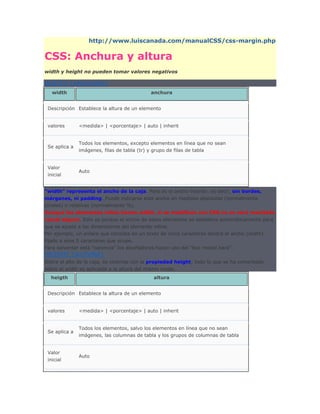
Box model carolina sanchez
- 1. http://www.luiscanada.com/manualCSS/css-margin.php CSS: Anchura y altura width y height no pueden tomar valores negativos WIDTH (ANCHURA) width anchura Descripción Establece la altura de un elemento valores <medida> | <porcentaje> | auto | inherit Se aplica a Todos los elementos, excepto elementos en línea que no sean imágenes, filas de tabla (tr) y grupo de filas de tabla Valor inicial Auto "width" representa el ancho de la caja. Pero es el ancho interior, es decir, sin bordes, márgenes, ni padding. Puede indicarse este ancho en medidas absolutas (normalmente píxeles) o relativas (normalmente %). Aunque los elementos inline tienen width, si se modifican con CSS no se verá resultado visual alguno. Esto es porque el ancho de estos elementos se establece automáticamente para que se ajuste a las dimensiones del elemento inline. Por ejemplo, un enlace que consista en un texto de cinco caracteres tendrá el ancho (width) fijado a esos 5 caracteres que ocupe. Para solventar esta "carencia" los diseñadores hacen uso del “box model hack”. HEIGHT (ALTURA) Sobre el alto de la caja, se controla con la propiedad height; todo lo que se ha comentado sobre el width es aplicable a la altura del mismo modo. heigth altura Descripción Establece la altura de un elemento valores <medida> | <porcentaje> | auto | inherit Se aplica a Todos los elementos, salvo los elementos en línea que no sean imágenes, las columnas de tabla y los grupos de columnas de tabla Valor inicial Auto
- 2. VALORES "AUTO" E "INHERIT" El valor auto, que es el que se utiliza si no se establece de forma explícita un valor a esta propiedad, indica que el navegador debe calcular automáticamente la anchura (o altura, dependiendo si se aplica a width o a height) del elemento teniendo en cuenta sus contenidos y el sitio disponible en la página. El valor inherit indica que la anchura (o altura, dependiendo si se aplica a width o a height) del elemento se hereda de su elemento padre. El siguiente ejemplo establece el valor de la altura del elemento <div> de cabecera: #cabecera { height: 60px; } <div id="cabecera"> ... </div> MARGEN CSS: Márgenes Los márgenes se controlan con la propiedad margin, y es la distancia entre el borde de la caja y los elementos que la rodean. CSS define cuatro propiedades para controlar cada uno de los márgenes horizontales y verticales de un elemento: margin-top margin-rigth margin-bottom margin-left margin-superior margin-derecho margin-inferior margin-izquierdo Descripción Establece cada uno de los márgenes horizontales y verticales de un elemento valores <medida> | <porcentaje> | auto | inherit Se aplica a Todos los elementos, salvo margin-top y margin-bottom que sólo se aplican a los elementos de bloque y a las imágenes Valor inicial 0
- 3. RELLENO CSS: Padding (Relleno) CSS define cuatro propiedades para controlar cada uno de los espacios de relleno horizontales y verticales de un elemento. CSS define cuatro propiedades para controlar cada uno de los márgenes horizontales y verticales de un elemento: padding-top padding-right padding-bottom padding-left relleno superior relleno derecho relleno inferior relleno izquierdo Descripción Establece cada uno de los rellenos horizontales y verticales de unelemento valores <medida> | <porcentaje> | inherit Se aplica a Todos los elementos excepto algunos elementos de tablas como grupos de cabeceras y grupos de pies de tabla Valor inicial 0 La siguiente imagen muestra la diferencia entre el margen y el relleno de los elementos: El código HTML y CSS del ejemplo se muestra a continuación: .margen { margin-top: 2em; margin-right: 2em; margin-bottom: 2em; margin-left: 2em; } .relleno { padding-top: 2em; padding-right: 2em; padding-bottom: 2em; padding-left: 2em; } <p class="margen">Lorem ipsum dolor sit amet, consectetuer adipiscing elit. Cras vitae dolor eu enim dignissim lacinia. Maecenas blandit. Morbi mi.</p> <p class="relleno">Lorem ipsum dolor sit amet, consectetuer adipiscing elit. Cras vitae dolor eu enim dignissim lacinia. Maecenas blandit. Morbi mi.</p> Como sucede con la propiedad margin, CSS también define una propiedad de tipo "shorthand" para establecer los cuatro rellenos de un elemento de forma directa. Sirvan los siguientes ejemplos: body {padding: 2em} /* Todos los rellenos valen 2em */ body {padding: 1em 2em} /* Superior e inferior = 1em, Izquierdo y derecho = 2em */
- 4. body {padding: 1em 2em 3em 4em} /* Superior = 1em, derecho = 2em, inferior =3em, izquierdo = 4em */ Las unidades más utilizadas para indicar los rellenos de un elemento son: a) píxeles (cuando se requiere una precisión total) b) em (para hacer diseños que mantengan las proporciones) c) porcentajes (para hacer diseños líquidos o fluidos). BORDES CSS: Bordes CSS permite definir el aspecto de cada uno de los cuatro bordes horizontales y verticales de los elementos. Para cada borde se puede establecer su anchura, su color y su estilo. ANCHURA DE LOS BORDES La anchura del borde se define por medio de la propiedad border-width, que dispone de los valores thin, medium y thick, o de un valor numérico indicado en píxeles. Es posible definir un comportamiento diferente para cada uno de los cuatro bordes utilizando las propiedades individuales border-top-width, border-right-width, border- bottom-width y border-left-width. Además existe la posibilidad (como se ha visto en margin y padding) de agrupar los valores en una sola linea. Sirvan los siguientes ejemplos: p { border-width: thin } /* thin thin thin thin */ p { border-width: thin thick } /* thin thick thin thick */ p { border-width: thin thick medium } /* thin thick medium thick */ p { border-width: thin thick medium thin } /* thin thick medium thin */ Si se indica un solo valor, se aplica a los cuatro bordes. Si se indican dos valores, el primero se aplica al borde superior e inferior y el segundo valor se aplica al borde izquierdo y derecho. Si se indican tres valores, el primero se aplica al borde superior, el segundo se aplica al borde izquierdo y derecho y el tercer valor se aplica al borde inferior. Si se indican los cuatro valores, el orden de aplicación es superior, derecho, inferior e izquierdo. COLOR DE LOS BORDES La propiedad border-color define el color del borde. Los valores de esta propiedad son los valores de color que se explicaron en capítulos anteriores. Por ejemplo, "#faa" (en notación hexadecimal), "rgb(123,123,123)" (en notación RGB) o "yellow" (por nombre del color). Para definir colores diferentes para cada uno de los bordes, se utilizarán las propiedades border-top-color, border-right-color, border-bottom-color y border-left- color.
- 5. ESTILO DE BORDES Existen 8 diferentes estilos de borde. El valor de esta propiedad puede modificarse mediante el atributo border-style. Por defecto tendrá asociado el valor none, por lo que no se mostrará ningún borde. La siguiente figura muestra los posibles valores y su interpretación (testeado en la versión 3.0 de Firefox): Para definir estilos diferentes para cada uno de los bordes se utilizarán las propiedades border- top-style, border-right-style, border-bottom-style y border-left-style. COMBINACIÓN DE TODAS LAS PROPIEDADES DE BORDES Como ocurre en otros muchos casos, usando la propiedad border se pueden combinar otras muchas propiedades en una sola. El orden será el siguiente: border: grosor estilo color; Un ejemplo sería: p { border: 1px solid red; } También es posible definir las propiedades para un borde individual: border-bottom: 3px double #369; FONDOS El último elemento que forma el box model es el fondo de la caja del elemento. El fondo puede ser un color simple o una imagen. El fondo solamente se visualiza en el área ocupada por el contenido y su relleno, ya que el color de los bordes se controla directamente desde los bordes y las zonas de los márgenes siempre son transparentes. Para establecer un color o imagen de fondo en la página entera, se debe establecer un fondo al elemento <body>. Si se establece un fondo a la página, como el valor inicial del fondo de los elementos es transparente, todos los elementos de la página se visualizan con el mismo fondo a menos que algún elemento especifique su propio fondo. CSS define cinco propiedades para establecer el fondo de cada elemento (background-color,background-image, background-repeat, background- attachment, background-position) y otra propiedad de tipo "shorthand" (background).
- 6. La propiedad background-color permite mostrar un color de fondo sólido en la caja de un elemento. Esta propiedad no permite crear degradados ni ningún otro efecto avanzado. Propiedad background-color Valores color | transparent | inherit Se aplica a Todos los elementos Valor inicial transparent Descripción Establece un color de fondo para los elementos El siguiente ejemplo muestra una página web con un color gris claro de fondo: body { background-color: #F5F5F5; } Para crear efectos gráficos avanzados, es necesario utilizar la propiedad background-image, que permite mostrar una imagen como fondo de la caja de cualquier elemento: Propiedad background-image Valores url | none | inherit
- 7. Propiedad background-image Se aplica a Todos los elementos Valor inicial none Descripción Establece una imagen como fondo para los elementos CSS permite establecer de forma simultánea un color y una imagen de fondo. En este caso, la imagen se muestra delante del color, por lo que solamente si la imagen contiene zonas transparentes es posible ver el color de fondo. El siguiente ejemplo muestra una imagen como fondo de toda la página: body { background-image: url("imagenes/fondo.png") } POSISINAMIENTO Y VISUALIZACION Cuando los navegadores descargan el contenido HTML y CSS de las páginas web, aplican un procesamiento muy complejo antes de mostrar las páginas en la pantalla del usuario. Para cumplir con el modelo de cajas presentado en el capítulo anterior, los navegadores crean una caja para representar a cada elemento de la página HTML. Los factores que se tienen en cuenta para generar cada caja son: Las propiedades width y height de la caja (si están establecidas). El tipo de cada elemento HTML (elemento de bloque o elemento en línea). Posicionamiento de la caja (normal, relativo, absoluto, fijo o flotante).
- 8. Las relaciones entre elementos (dónde se encuentra cada elemento, elementos descendientes, etc.) Otro tipo de información, como por ejemplo el tamaño de las imágenes y el tamaño de la ventana del navegador. Tipos de elementos Los elementos en línea definidos por HTML son: a, abbr, acronym, b, basefont, bdo, big, br, cite,code, dfn, em, font, i, img, input, kbd, label, q, s, samp, select, small, span, strike, strong, sub, sup,text area, tt, u, var. Los elementos de bloque definidos por HTML son: address, blockquote, center, dir, div, dl,fieldset, form, h1, h2, h3, h4, h5, h6, hr, isindex, menu, noframes, noscript, ol, p, pre, table, ul. Los siguientes elementos también se considera que son de bloque: dd, dt, frameset, li, tbody, td,tfoot, th, thead, tr. Los siguientes elementos pueden ser en línea y de bloque según las circunstancias: button, del,iframe, ins, map, object, script. Posicionamiento por Normal El posicionamiento normal o estático es el modelo que utilizan por defecto los navegadores para mostrar los elementos de las páginas. En este modelo, sólo se tiene en cuenta si el elemento es de bloque o en línea, sus propiedades width y height y su contenido. Los elementos de bloque forman lo que CSS denomina "contextos de formato de bloque". En este tipo de contextos, las cajas se muestran una debajo de otra
- 9. comenzando desde el principio del elemento contenedor. La distancia entre las cajas se controla mediante los márgenes verticales. float Cuando se posiciona una caja de forma flotante: * La caja deja de pertenecer al flujo normal de la página, lo que significa que el resto de cajas ocupan el lugar dejado por la caja flotante. * La caja flotante se posiciona lo más a la izquierda o lo más a la derecha posible de la posición en la que se encontraba originalmente. Si en el anterior ejemplo la caja 1 se posiciona de forma flotante hacia la izquierda, el resultado es el que muestra la siguiente imagen: La caja 1 es de tipo flotante, por lo que desaparece del flujo normal de la página y el resto de cajas ocupan su lugar. El resultado es que la caja 2 ahora se muestra donde estaba la caja 1 y la caja 3 se muestra donde estaba la caja 2. Al mismo tiempo, la caja 1 se desplaza todo lo posible hacia la izquierda de la posición en la que se encontraba. El resultado es que la caja 1 se muestra encima de la nueva posición de la caja 2 y tapa todos sus contenidos. Si existen otras cajas flotantes, al posicionar de forma flotante otra caja, se tiene en cuenta el sitio disponible. En el siguiente ejemplo se posicionan de forma flotante hacia la izquierda las tres cajas: En el ejemplo anterior, las cajas no se superponen entre sí porque las cajas flotantes tienen en cuenta las otras cajas flotantes existentes. Como la caja 1 ya estaba posicionada lo más a la izquierda posible, la caja 2 sólo puede colocarse al lado del borde derecho de la caja 1, que es el sitio más a la izquierda posible respecto de la zona en la que se encontraba. Si no existe sitio en la línea actual, la caja flotante baja a la línea inferior hasta que encuentra el sitio necesario para mostrarse lo más a la izquierda o lo más a la derecha posible en esa nueva línea: Ejemplo de posicionamiento float cuando no existe sitio suficiente
- 10. Las cajas flotantes influyen en la disposición de todas las demás cajas. Los elementos en líneahacen sitio a las cajas flotantes adaptando su anchura al espacio libre dejado por la caja desplazada. Los elementos de bloque no les hacen sitio, pero sí que adaptan sus contenidos para que no se solapen con las cajas flotantes. La propiedad CSS que permite posicionar de forma flotante una caja se denomina float: Propiedad float Valores left | right | none | inherit Se aplica a Todos los elementos Valor inicial none Descripción Establece el tipo de posicionamiento flotante del elemento Si se indica un valor left, la caja se desplaza hasta el punto más a la izquierda posible en esa misma línea (si no existe sitio en esa línea, la caja baja una línea y se muestra lo más a la izquierda posible en esa nueva línea). El resto de elementos adyacentes se adaptan y fluyen alrededor de la caja flotante. El valor right tiene un funcionamiento idéntico, salvo que en este caso, la caja se desplaza hacia la derecha. El valor none permite anular el posicionamiento flotante de forma que el elemento se muestre en su posición original Los elementos que se encuentran alrededor de una caja flotante adaptan sus contenidos para que fluyan alrededor del elemento posicionado:
- 11. Elementos que fluyen alrededor de un elemento posicionado mediante float La regla CSS que se aplica en la imagen del ejemplo anterior es: img { float: left; } Uno de los principales motivos para la creación del posicionamiento float fue precisamente la posibilidad de colocar imágenes alrededor de las cuales fluye el texto. CSS permite controlar la forma en la que los contenidos fluyen alrededor de los contenidos posicionados mediante float. De hecho, en muchas ocasiones es admisible que algunos contenidos fluyan alrededor de una imagen, pero el resto de contenidos deben mostrarse en su totalidad sin fluir alrededor de la imagen: Forzando a que un elemento no fluya alrededor de otro elemento posicionado mediante float La propiedad clear permite modificar el comportamiento por defecto del posicionamiento flotante para forzar a un elemento a mostrarse debajo de cualquier caja flotante. La regla CSS que se aplica al segundo párrafo del ejemplo anterior es la siguiente: <p style="clear: left;">...</p> La definición formal de la propiedad clear se muestra a continuación:
- 12. Absoluto El posicionamiento absoluto se emplea para establecer de forma exacta la posición en la que se muestra la caja de un elemento. La nueva posición de la caja se indica mediante las propiedadestop, right, bottom y left. La interpretación de los valores de estas propiedades es mucho más compleja que en el posicionamiento relativo, ya que en este caso dependen del posicionamiento del elemento contenedor. Cuando una caja se posiciona de forma absoluta, el resto de elementos de la página se ven afectados y modifican su posición. Al igual que en el posicionamiento relativo, cuando se posiciona de forma absoluta una caja es probable que se produzcan solapamientos con otras cajas.
- 14. Visualización La propiedad display permite ocultar completamente un elemento haciendo que desaparezca de la página. Como el elemento oculto no se muestra, el resto de elementos de la página se mueven para ocupar su lugar. Por otra parte, la propiedad visibility permite hacer invisible un elemento, lo que significa que el navegador crea la caja del elemento pero no la muestra. En
- 15. este caso, el resto de elementos de la página no modifican su posición, ya que aunque la caja no se ve, sigue ocupando sitio. La siguiente imagen muestra la diferencia entre ocultar la caja número 5 mediante la propiedaddisplay o hacerla invisible mediante la propiedad visibility:
- 16. Textos Propiedad color Valores color | inherit Se aplica a Todos los elementos Valor inicial Depende del navegador Descripción Establece el color de letra utilizado para el texto /* Establece el mismo color a todos los elementos de la página salvo los enlaces */ body { color: #777; } /* Establece el mismo color a todos los elementos de la página, incluyendo los enlaces */ body, a { color: #777; } La otra propiedad básica que define CSS relacionada con la tipografía se denomina font-family y se utiliza para indicar el tipo de letra con el que se muestra el texto. Propiedad font-family Valores (( nombre_familia | familia_generica ) (,nombre_familia | familia_generica)* ) |inherit
- 17. Propiedad font-family Se aplica a Todos los elementos Valor inicial Depende del navegador Descripción Establece el tipo de letra utilizado para el texto Las listas de tipos de letra más utilizadas son las siguientes: font-family: Arial, Helvetica, sans-serif; font-family: "Times New Roman", Times, serif; font-family: "Courier New", Courier, monospace; font-family: Georgia, "Times New Roman", Times, serif; font-family: Verdana, Arial, Helvetica, sans-serif; Propiedad font-size Valores tamaño_absoluto | tamaño_relativo | unidad de medida | porcentaje | inherit Se aplica a Todos los elementos Valor inicial medium Descripción Establece el tamaño de letra utilizado para el texto
- 20. enlaces a { margin: 1em 0; display: block;} .alternativo {color: #CC0000;} .simple {text-decoration: none;} .importante {font-weight: bold; font-size: 1.3em;} .raro {text-decoration:overline;} <a href="#">Enlace con el estilo por defecto</a> <a class="alternativo" href="#">Enlace de color rojo</a> <a class="simple" href="#">Enlace sin subrayado</a> <a class="importante" href="#">Enlace muy importante</a> <a class="raro" href="#">Enlace con un estilo raro</a>
- 21. Imágenes #destacada { width: 120px; height: 250px; } <img id="destacada" src="imagen.png" /> No obstante, si se utilizan alturas/anchuras diferentes de las reales, el navegador deforma las imágenes y el resultado estético es muy desagradable. Por otra parte, establecer la altura/anchura de todas las imágenes mediante CSS es una práctica poco recomendable. El motivo es que normalmente dos imágenes diferentes no comparten la misma altura/anchura. Por lo tanto, se debe crear una nueva regla CSS (y un nuevo selector) para cada una de las diferentes imágenes del sitio web. En la práctica, esta forma de trabajo produce una sobrecarga de estilos que la hace inviable. Por este motivo, aunque es una solución que no respeta la separación completa entre contenidos (XHTML) y presentación (CSS), se recomienda establecer la altura/anchura de las imágenes mediante los atributos width y height de la etiqueta <img>: <img src="imagen.png" width="120" height="250" />
- 22. Listas Propiedad list-style-type Valores disc | circle | square | decimal | decimal-leading-zero | lower-roman | upper- roman | lower-greek | lower-latin | upper-latin | armenian | georgian | lower-alpha | upper-alpha | none | inherit Se aplica a Elementos de una lista Valor inicial disc Descripción Permite establecer el tipo de viñeta mostrada para una lista El código CSS de algunas de las listas del ejemplo anterior se muestra a continuación: <ul style="list-style-type: square"> <li>list-style-type: square</li> <li>Elemento</li> <li>Elemento</li> </ul> <ol style="list-style-type: lower-roman"> <li>list-style-type: lower-roman</li> <li>Elemento</li> <li>Elemento</li> </ol>
- 23. <ol style="list-style-type: decimal-leading-zero; padding-left: 2em;"> <li>list-style-type: decimal-leading-zero</li> <li>Elemento</li> <li>Elemento</li> </ol> La propiedad list-style-position permite controlar la colocación de las viñetas. Propiedad list-style-position Valores inside | outside | inherit Se aplica a Elementos de una lista Valor inicial outside Descripción Permite establecer la posición de la viñeta de cada elemento de una lista
- 24. Propiedad list-style-image Valores url | none | inherit Se aplica a Elementos de una lista Valor inicial none Descripción Permite reemplazar las viñetas automáticas por una imagen personalizada
